
タイトルだけだとちょっとわかりにくいですよね。
つまり「普段、Face ID や Touch ID でロックを解除するけど、次の1回だけはパスコードでの解除を強制する」っていうテクニックです。
たとえば、夜ねるとき、自分の指紋や顔で勝手にロックを解除されてしまっては困るっていう場面。そういうとき、最初の1回だけはパスコードでのロック解除を要求することができます。
「電源オフ」画面にする
話は非常にシンプルです。iPhoneの電源を落とす前の画面にする。これだけです。
「iPhone X」より新しいiPhoneの場合、「音量ボタン」と「電源ボタン」を長押しします。すると「スライドで電源オフ」が表示されるので、これを「キャンセル」。
すると、ロックの解除にパスコードが必要になり、Face ID や Touch ID では解除できなくなります。
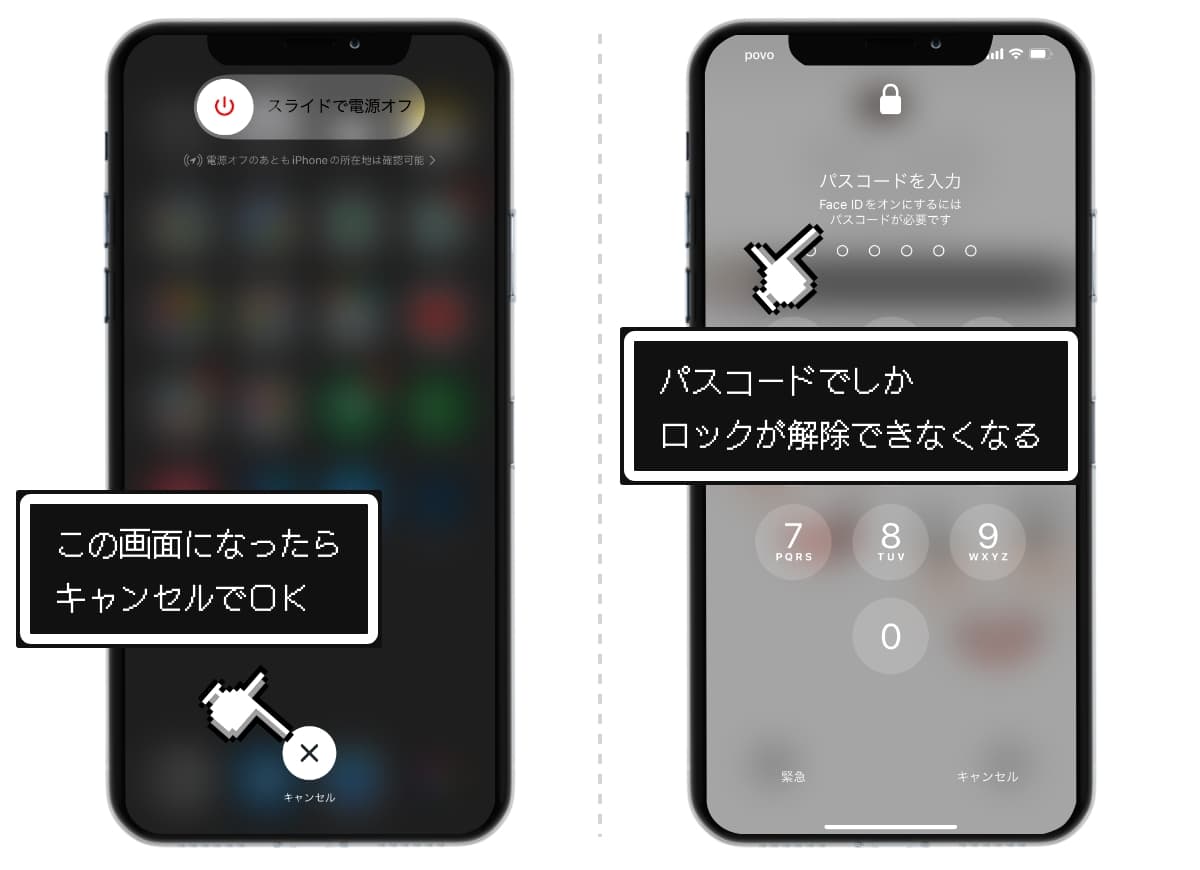
これはiPhoneの仕様のようなので、それをうまく活用したテクニックというわけです。
ちなみに、「iPhone X」より古いiPhoneの場合は、電源ボタンの長押しだけでOKです。
「強制終了」画面にする
ちなみに、おなじことを「強制終了の一歩手前」でもできます。手順が面倒なので、参考程度に。
iPhoneには「強制終了」というコマンドがあります。普通は「iPhoneがまったく動かなくなったとき、強制的に電源を落とす手段」として重宝するものです。
このコマンドを途中までやると、「電源オフ」のスライドが出てくるのですが、この画面を表示させると、次のロック解除にはパスコードが必要になるのです。
方法はかんたん。
1「音量を上げるボタン」を、1回、短く押す
2「音量を下げるボタン」を、1回、短く押す
3「サイドボタン」を、1回、1〜2秒ほど押しっぱなしにする。
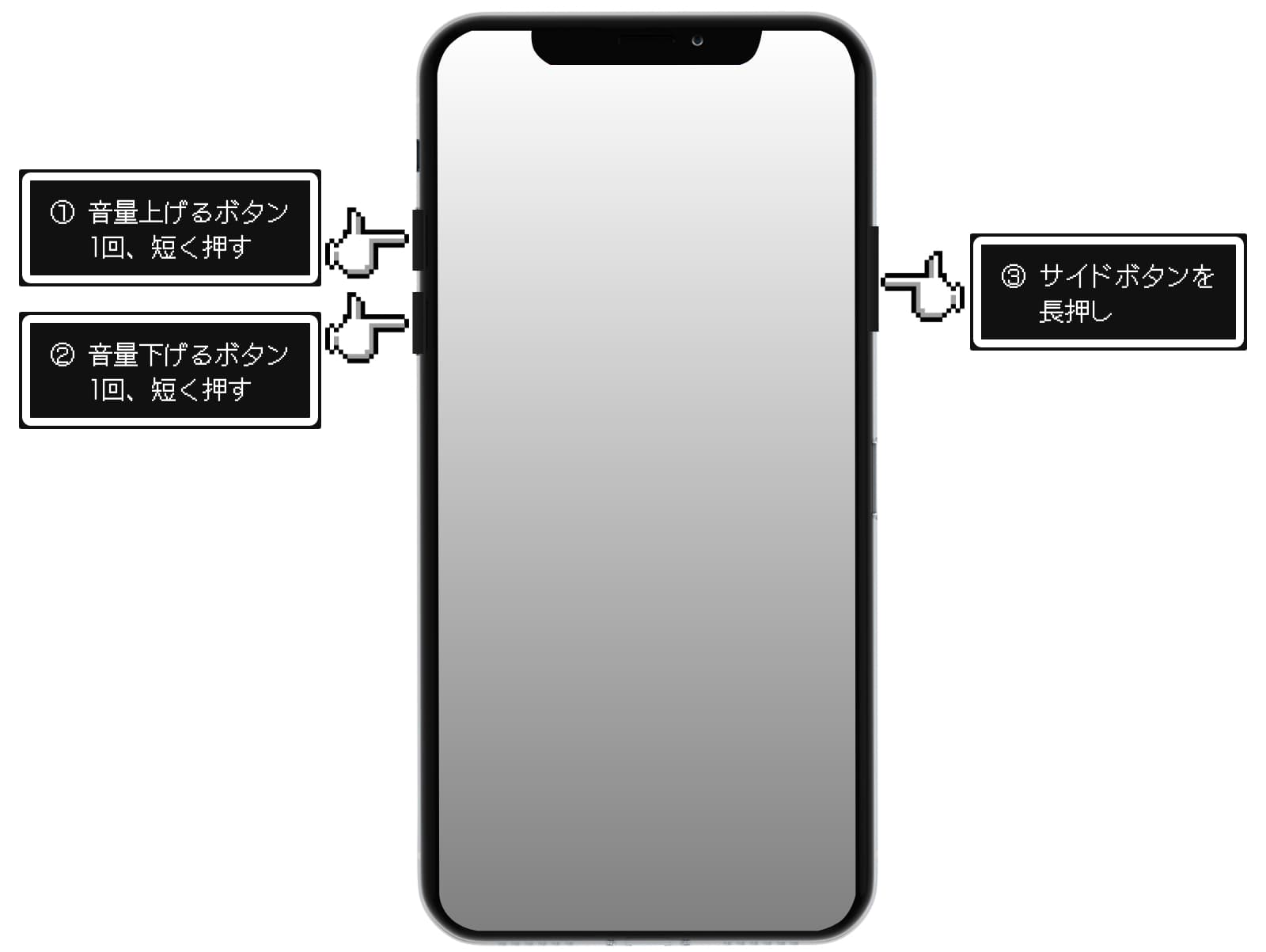
このコマンドでも、先ほどと同じように「スライドで電源をオフ」と表示されます。
あとはおなじ。「キャンセル」をタップすれば、パスコードでのロック解除を求められるようになります。
ちなみに、最後の「サイドボタンの長押し」のとき、指をずっと離さずにしておくと、強制的に電源が落ちて、再起動することができます。iPhoneの調子が悪いときにお試しください。
iPhone の正しい強制終了の手順!アクセスガイドが解除できない時の対処法
iPhoneのアクセスガイド状態を解除できなくなったときの対処法についてまとめておきます。 サイドボタン2回・3回押しても、アクセスガイドの解除が完了しない。電源を落とそうとサイドボタンを長押ししても

